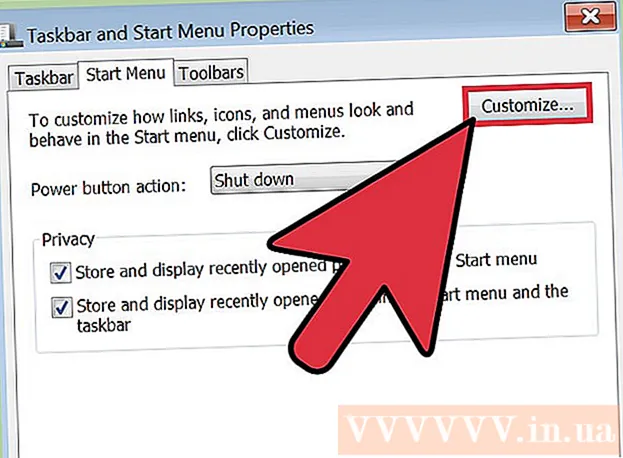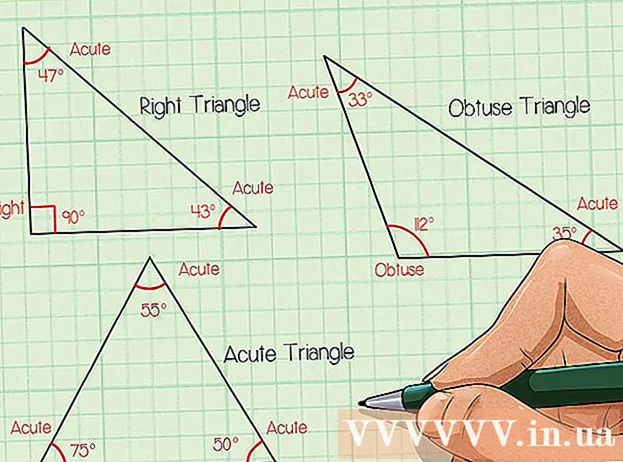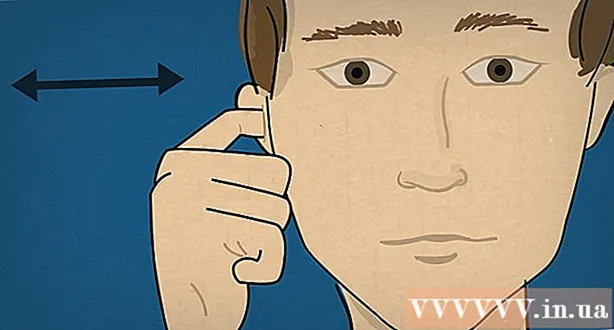Autorius:
Christy White
Kūrybos Data:
8 Gegužė 2021
Atnaujinimo Data:
13 Gegužė 2024

Turinys
- Žengti
- 1 būdas iš 4: ištrinkite atskirą el. Laišką
- 2 metodas iš 4: ištrinkite kelis el. Laiškus
- 3 metodas iš 4: visam laikui ištrinkite el. Laiškus
- 4 metodas iš 4: ištrinkite el. Pašto paskyrą
- Patarimai
- Įspėjimai
Šis straipsnis išmokys jus, kaip ištrinti atskirus el. Pašto pranešimus „iPhone“ programoje „Mail“ ir kaip ištrinti kelis el. Laiškus vienu metu. El. Laiškus taip pat galite ištrinti ištuštinę el. Pašto paskyros aplanką „Šiukšliadėžė“ arba galite visiškai ištrinti el. Pašto paskyrą.
Žengti
1 būdas iš 4: ištrinkite atskirą el. Laišką
 Atidarykite „Mail“. Palieskite „Mail“ programos piktogramą. Tai primena baltą voką šviesiai mėlyname fone.
Atidarykite „Mail“. Palieskite „Mail“ programos piktogramą. Tai primena baltą voką šviesiai mėlyname fone.  Ieškokite el. Laiško. Raskite el. Laišką, kurį norite ištrinti.
Ieškokite el. Laiško. Raskite el. Laišką, kurį norite ištrinti. - Jei „Mail“ atidaroma el. Laiške, kurio nenorite ištrinti, viršutiniame kairiajame ekrano kampe paspauskite mygtuką „Atgal“, kad pamatytumėte aplanke esančių el. Laiškų sąrašą.
- Jei esate el. Pašto aplanke (pvz., „Gautieji“), galite paspausti mygtuką „Atgal“ viršutiniame kairiajame ekrano kampe, kad grįžtumėte į „Pašto dėžučių“ rodinį, kuriame galėsite saugoti visus el. Pašto aplankus.
 Perbraukite iš dešinės į kairę virš el. Pašto. Vienu pirštu perbraukite kairėn nuo dešinės pranešimo pusės, kol dešinėje ekrano pusėje pasirodys mygtukų serija.
Perbraukite iš dešinės į kairę virš el. Pašto. Vienu pirštu perbraukite kairėn nuo dešinės pranešimo pusės, kol dešinėje ekrano pusėje pasirodys mygtukų serija. - Jei galite tai padaryti, tiesiog palieskite el. Laišką, kad jį atidarytumėte, tada palieskite šiukšliadėžės piktogramą ekrano apačioje.
 Paspauskite Ištrinti. Tai raudonas mygtukas ekrano dešinėje. El. Laiškas bus ištrintas iš dabartinės vietos ir įdėtas į aplanką „Šiukšliadėžė“.
Paspauskite Ištrinti. Tai raudonas mygtukas ekrano dešinėje. El. Laiškas bus ištrintas iš dabartinės vietos ir įdėtas į aplanką „Šiukšliadėžė“. - Praleiskite šį veiksmą, jei atidarėte el. Laišką, kad jį ištrintumėte.
- Kartais ši parinktis vietoj žodžio „Ištrinti“ skliaustuose turi skaičių (pvz., „(2)“).
2 metodas iš 4: ištrinkite kelis el. Laiškus
 Atidarykite „Mail“. Palieskite „Mail“ programos piktogramą. Tai primena baltą voką šviesiai mėlyname fone.
Atidarykite „Mail“. Palieskite „Mail“ programos piktogramą. Tai primena baltą voką šviesiai mėlyname fone.  Įsitikinkite, kad esate „Pašto dėžučių“ puslapyje. Viršutiniame kairiajame ekrano kampe paspauskite mygtuką „Atgal“, kol ekrano viršuje pamatysite pavadinimą „Pašto dėžutės“.
Įsitikinkite, kad esate „Pašto dėžučių“ puslapyje. Viršutiniame kairiajame ekrano kampe paspauskite mygtuką „Atgal“, kol ekrano viršuje pamatysite pavadinimą „Pašto dėžutės“.  Atidarykite el. Pašto aplanką. Suraskite aplanką, kuriame yra el. Laiškai, kuriuos norite ištrinti, ir paspauskite, kad jį atidarytumėte.
Atidarykite el. Pašto aplanką. Suraskite aplanką, kuriame yra el. Laiškai, kuriuos norite ištrinti, ir paspauskite, kad jį atidarytumėte. - Jei norite ištrinti daug el. Laiškų iš „Gmail“ paskyros „Mail“, turite tai padaryti iš aplanko „Visi laiškai“. Galite pridėti el. Laiškus iš šio aplanko iš gautųjų, paspausdami aplanką „Gautieji“, tada „Redaguoti“ ir pažymėdami kiekvieną el. Laišką, kurį norite perkelti. Tada apatiniame dešiniajame kampe paspauskite „Archyvas“.
 Paspauskite Redaguoti viršutiniame dešiniajame ekrano kampe. Ekrane bus ratas kairėje kiekvieno el. Laiško.
Paspauskite Redaguoti viršutiniame dešiniajame ekrano kampe. Ekrane bus ratas kairėje kiekvieno el. Laiško.  Pasirinkite el. Pašto pranešimus. Palieskite kiekvieną el. Laišką, kurį norite ištrinti. Pažymėjimas atsiras apskritime kairėje nuo pasirinktų el. Laiškų.
Pasirinkite el. Pašto pranešimus. Palieskite kiekvieną el. Laišką, kurį norite ištrinti. Pažymėjimas atsiras apskritime kairėje nuo pasirinktų el. Laiškų.  Paspauskite Šiukšliadėžė apatiniame dešiniajame ekrano kampe. Pasirinkti el. Laiškai bus ištrinti iš dabartinio aplanko ir perkelti į aplanką „Šiukšliadėžė“.
Paspauskite Šiukšliadėžė apatiniame dešiniajame ekrano kampe. Pasirinkti el. Laiškai bus ištrinti iš dabartinio aplanko ir perkelti į aplanką „Šiukšliadėžė“.
3 metodas iš 4: visam laikui ištrinkite el. Laiškus
 Atidarykite „Mail“. Palieskite „Mail“ programos piktogramą. Tai primena baltą voką šviesiai mėlyname fone.
Atidarykite „Mail“. Palieskite „Mail“ programos piktogramą. Tai primena baltą voką šviesiai mėlyname fone.  Įsitikinkite, kad esate „Pašto dėžučių“ puslapyje. Viršutiniame kairiajame ekrano kampe paspauskite mygtuką „Atgal“, kol ekrano viršuje pamatysite pavadinimą „Pašto dėžutės“.
Įsitikinkite, kad esate „Pašto dėžučių“ puslapyje. Viršutiniame kairiajame ekrano kampe paspauskite mygtuką „Atgal“, kol ekrano viršuje pamatysite pavadinimą „Pašto dėžutės“.  Raskite teisingą aplanką „Šiukšliadėžė“. Jei „iPhone“ programoje „Mail“ turite daugiau nei vieną el. Pašto paskyrą, raskite paskyros pavadinimą (pvz., „ICLOUD“), kurią norite ištuštinti šiukšliadėžėje.
Raskite teisingą aplanką „Šiukšliadėžė“. Jei „iPhone“ programoje „Mail“ turite daugiau nei vieną el. Pašto paskyrą, raskite paskyros pavadinimą (pvz., „ICLOUD“), kurią norite ištuštinti šiukšliadėžėje.  Paspauskite Šiukšliadėžė. Tai turėtų būti žemiau paskyros pavadinimo. Tai atvers aplanką Šiukšliadėžė.
Paspauskite Šiukšliadėžė. Tai turėtų būti žemiau paskyros pavadinimo. Tai atvers aplanką Šiukšliadėžė.  Paspauskite Redaguoti viršutiniame dešiniajame ekrano kampe.
Paspauskite Redaguoti viršutiniame dešiniajame ekrano kampe. Pasirinkite el. Pašto pranešimus. Bakstelėkite kiekvieną el. Laišką, kurį norite pasirinkti. Prie kiekvieno paspausto el. Pašto turėtumėte pamatyti varnelę.
Pasirinkite el. Pašto pranešimus. Bakstelėkite kiekvieną el. Laišką, kurį norite pasirinkti. Prie kiekvieno paspausto el. Pašto turėtumėte pamatyti varnelę. - Norėdami visam laikui ištrinti visus aplanko el. Laiškus, prieš pasirinkdami atskirus el. Pašto pranešimus, apatiniame dešiniajame kampe paspauskite „Ištrinti viską“.
 Paspauskite Ištrinti apatiniame dešiniajame ekrano kampe. Pasirinkti el. Laiškai bus ištrinti iš jūsų „iPhone“.
Paspauskite Ištrinti apatiniame dešiniajame ekrano kampe. Pasirinkti el. Laiškai bus ištrinti iš jūsų „iPhone“.
4 metodas iš 4: ištrinkite el. Pašto paskyrą
 Atidarykite „Nustatymai“
Atidarykite „Nustatymai“  Slinkite žemyn ir paspauskite Paskyros ir slaptažodžiai. Tai galite rasti maždaug trečdalyje puslapio.
Slinkite žemyn ir paspauskite Paskyros ir slaptažodžiai. Tai galite rasti maždaug trečdalyje puslapio.  Pasirinkite paskyrą. Palieskite paskyrą, kurią norite pašalinti iš „Mail“ programos.
Pasirinkite paskyrą. Palieskite paskyrą, kurią norite pašalinti iš „Mail“ programos.  Paspauskite žalią jungiklį „Mail“
Paspauskite žalią jungiklį „Mail“  Ištrinkite paskyrą. Jei visai nenorite, kad paskyra būtų „iPhone“, slinkite žemyn ir puslapio apačioje paspauskite „Ištrinti paskyrą“, tada paprašę paspauskite „Ištrinti iš mano„ iPhone “. Tai pašalins iš jūsų „iPhone“ visas el. Pašto paskyras, kontaktus, kalendorius, užrašus ir kitą su šia paskyra susietą informaciją.
Ištrinkite paskyrą. Jei visai nenorite, kad paskyra būtų „iPhone“, slinkite žemyn ir puslapio apačioje paspauskite „Ištrinti paskyrą“, tada paprašę paspauskite „Ištrinti iš mano„ iPhone “. Tai pašalins iš jūsų „iPhone“ visas el. Pašto paskyras, kontaktus, kalendorius, užrašus ir kitą su šia paskyra susietą informaciją.
Patarimai
- „Mail“ programos „iCloud“ skyriuje atlikti pakeitimai atsispindės „iCloud Mail“ gautųjų darbalaukio versijoje.
- Kai kurių el. Pašto paslaugų teikėjų kampe gali būti šiek tiek kitokios meniu parinktys (pvz., „Šiukšliadėžė“, o ne „Ištrinti“).
Įspėjimai
- Ištrynus el. Laišką paprastai nebegalima atkurti.